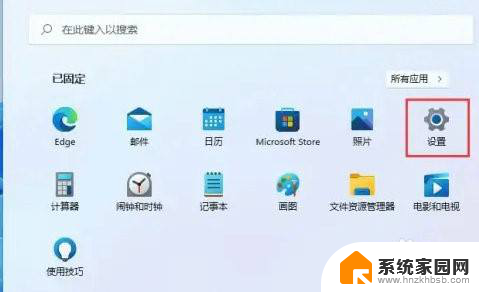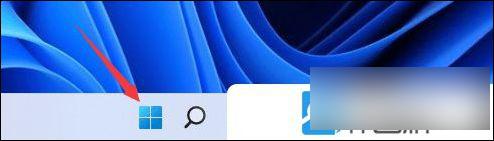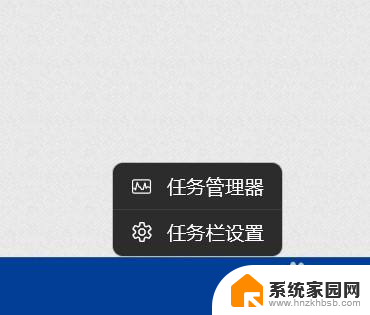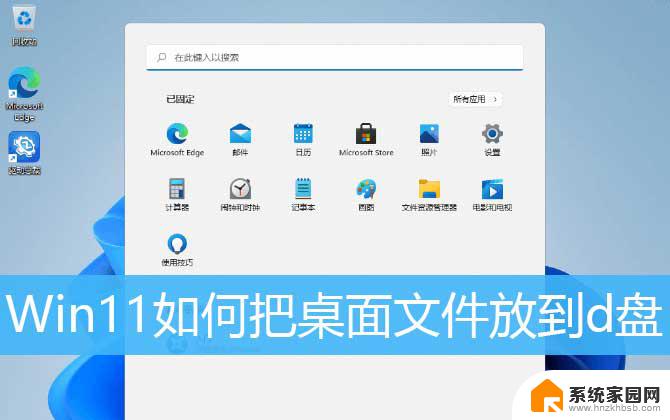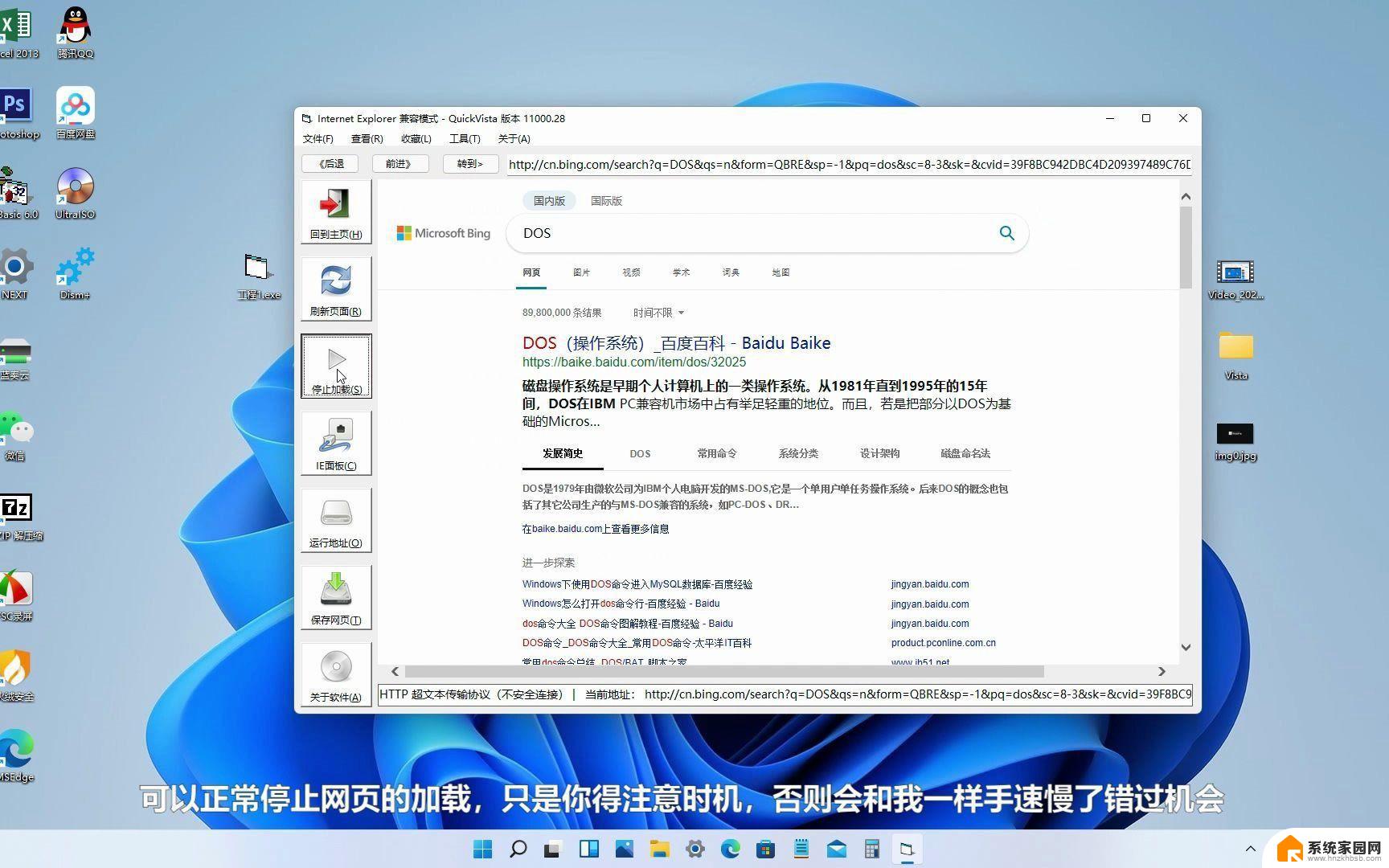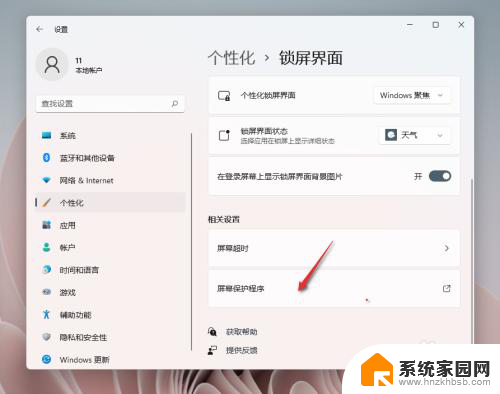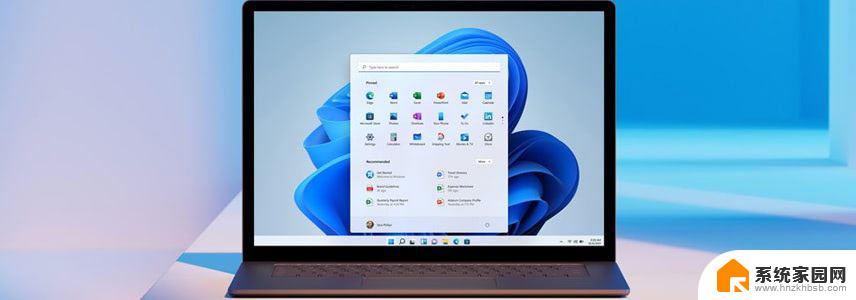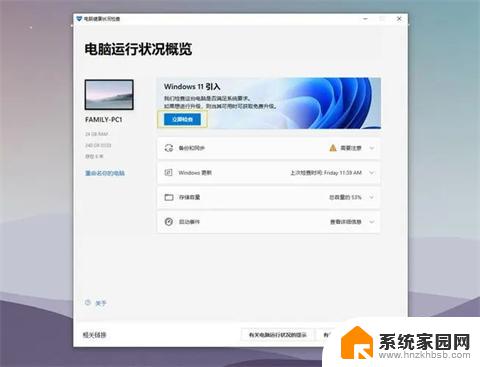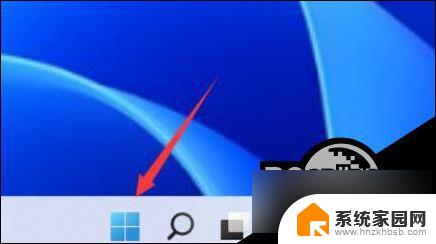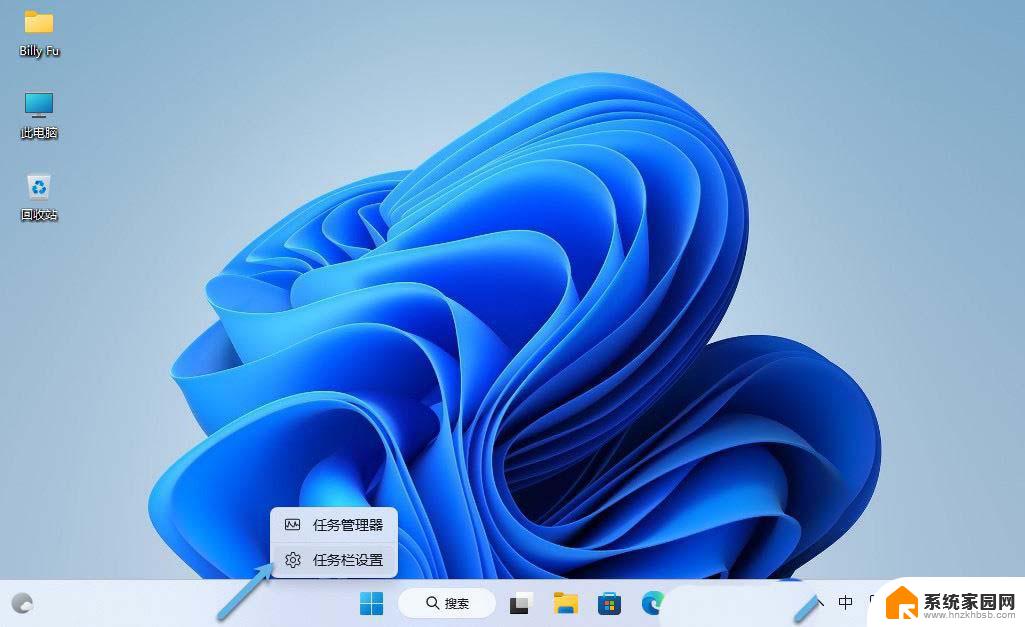win11怎么更改存储位置 win11如何改变程序储存位置
更新时间:2024-05-12 10:48:03作者:jiang
Win11是微软最新推出的操作系统,许多用户对于如何更改存储位置和程序储存位置感到困惑,实际上在Win11中,更改存储位置和程序储存位置是非常简单的。用户只需进入设置,然后点击存储选项,即可轻松地更改默认的存储位置和程序储存位置。这样不仅可以提升系统的运行速度,还可以更好地管理电脑的存储空间。Win11的用户体验得到了进一步的提升,让用户能够更加方便地管理自己的电脑。
步骤如下:
1.按Win键或点击底部任务栏上的开始图标
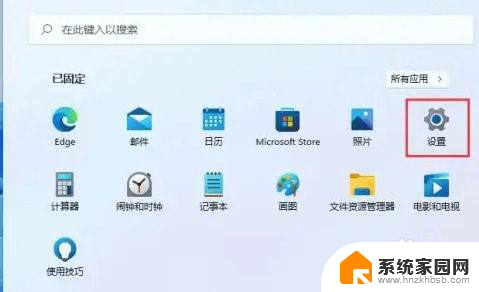
2.在打开的开始菜单,找到并点击所有应用下的设置
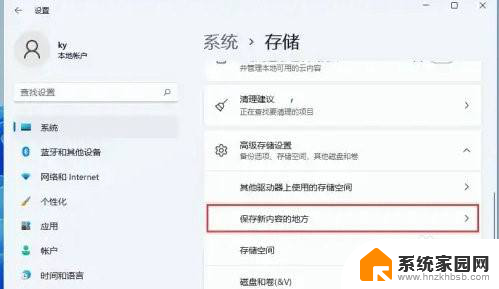
3.系统设置窗口,右侧点击存储(存储空间、驱动器、配置规则)
4.
当前路径为:系统 > 存储,找到并点击展开高级存储设置。再点击保存新内容的地方
以上就是Win11如何更改存储位置的全部内容,有需要的用户可以按照以上步骤进行操作,希望对大家有所帮助。